发布:2021/1/2 15:01:42作者:管理员 来源:本站 浏览次数:918
MongoDB数据库是一种非关系型的数据库,关于MongoDB数据库的详细介绍,可以查看该博主的介绍:https://www.cnblogs.com/clsn/p/8214194.html#auto_id_6,接下来直接进入正题,开始MongoDB的安装启动:
第一步:下载MongoDB,这里提供一个大佬给的百度云连接:https://pan.baidu.com/s/1c-um10DOoi9uq5eKLncwxA,密码:04rv
第二步:下载完成后,双击exe文件 , 选择Custom模式 , 选择选择安装目录,其他的保持默认就好了,这里我安装的是在:D:\MongoDB文件夹下

第三步:安装好了后,打开安装目录,在安装目录下新建data文件夹、logs文件夹、mongodb.conf配置文件;然后在data文件夹下再新建一个db文件夹,在logs文件夹下新建一个mongodb.log文件
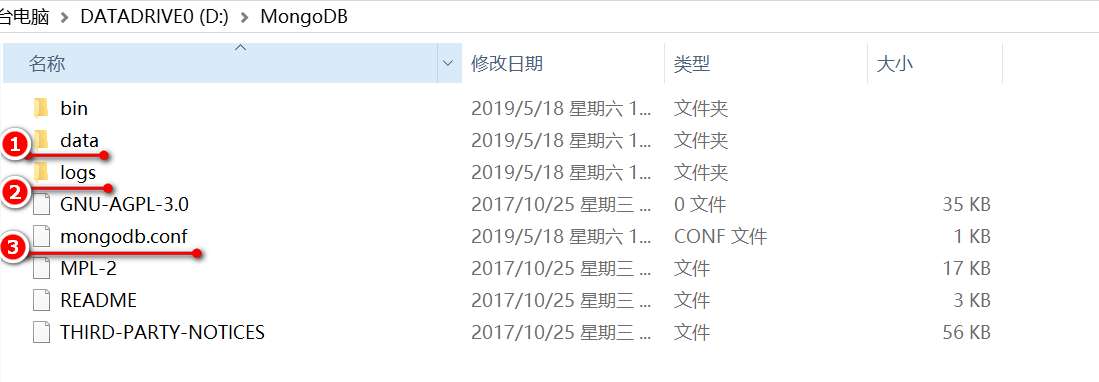
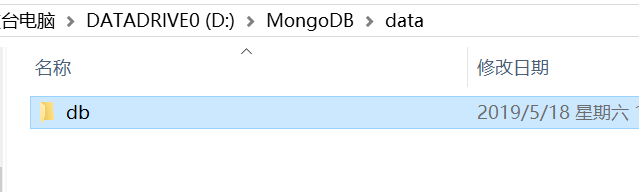

第四步:然后在mongodb.conf配置文件中写入如下内容(更多配置文件信息可参考:https://my.oschina.net/pwd/blog/399374)
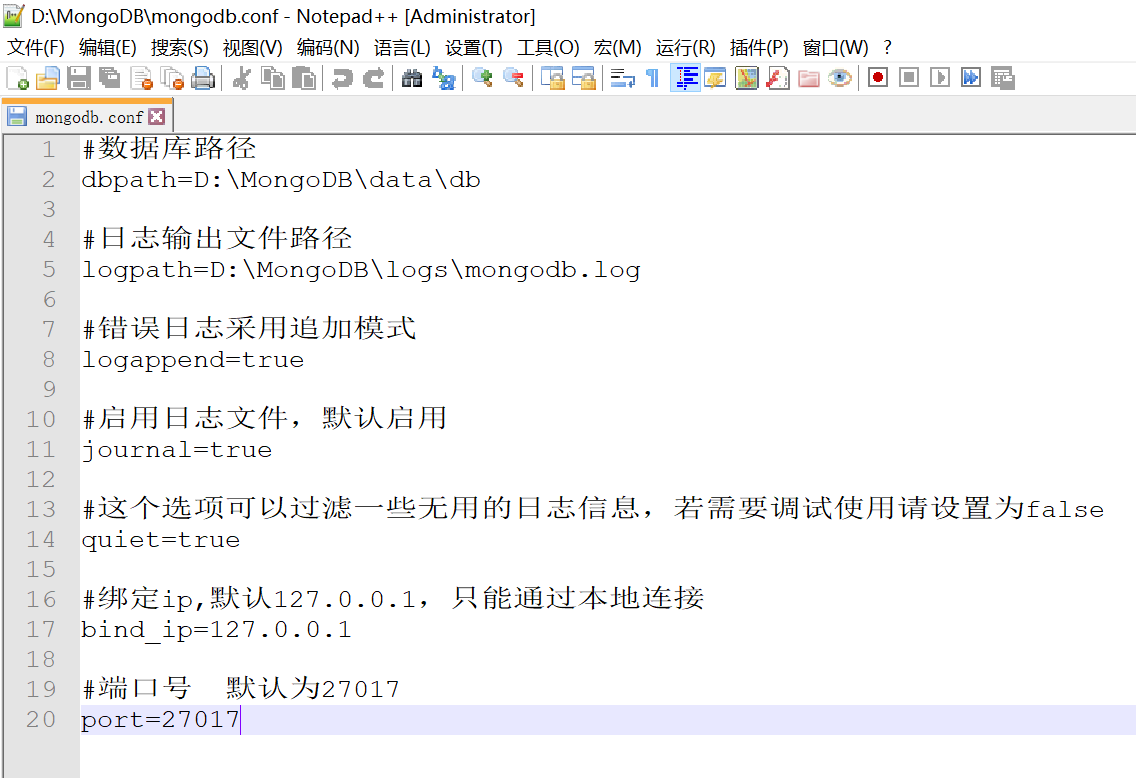
第五步:配置文件配置完成之后,接下来,我们需要把MongoDB注册为Windows的系统服务,这样,通过Windows系统来维护MongoDB的连接,打开控制台,输入如下信息:(需要先进入到安装路径下的bin目录)

第六步:出现上面现象就表示MongoDB已经完成Windows服务注册了,打开电脑任务管理器,在服务下面我们可以看到一个名叫:MongoDB的服务已经启动:
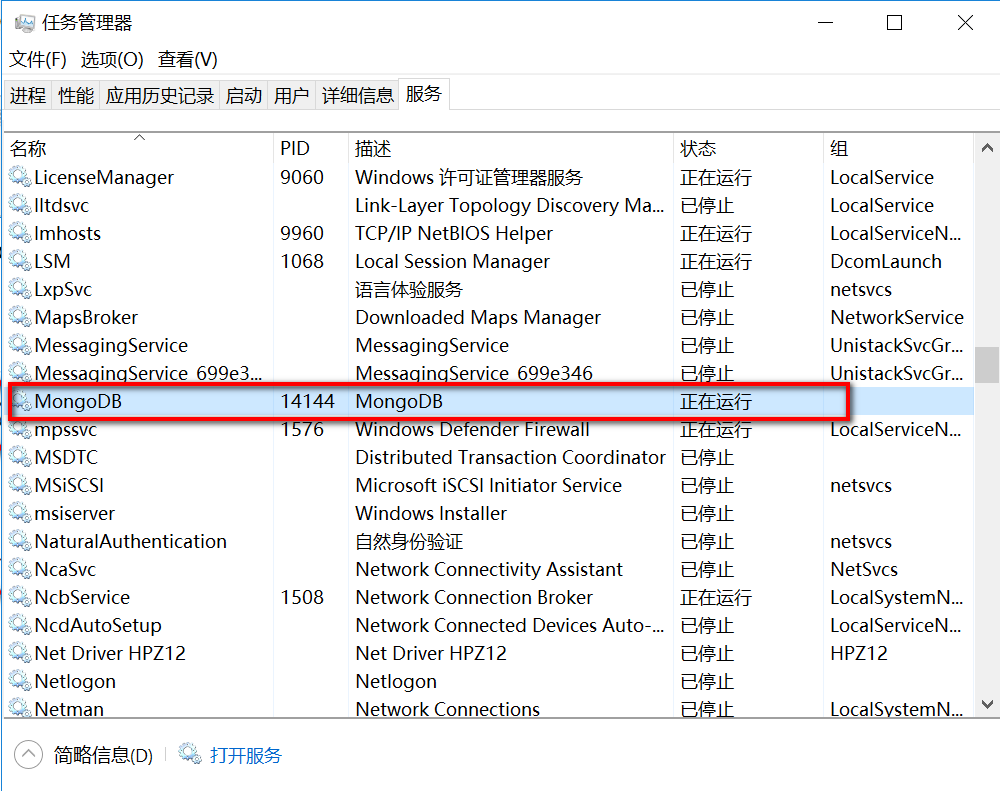
第七步:现在打开浏览器,输入:127.0.0.1:27017,出现如下界面就表示MongoDB已经启动了
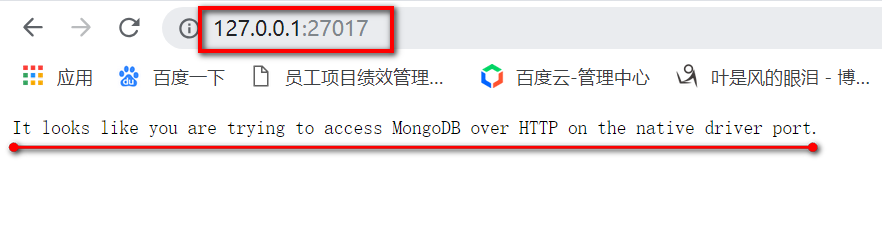
第八步:打开data文件夹下的db文件夹,会发现出现了一些如下文件:
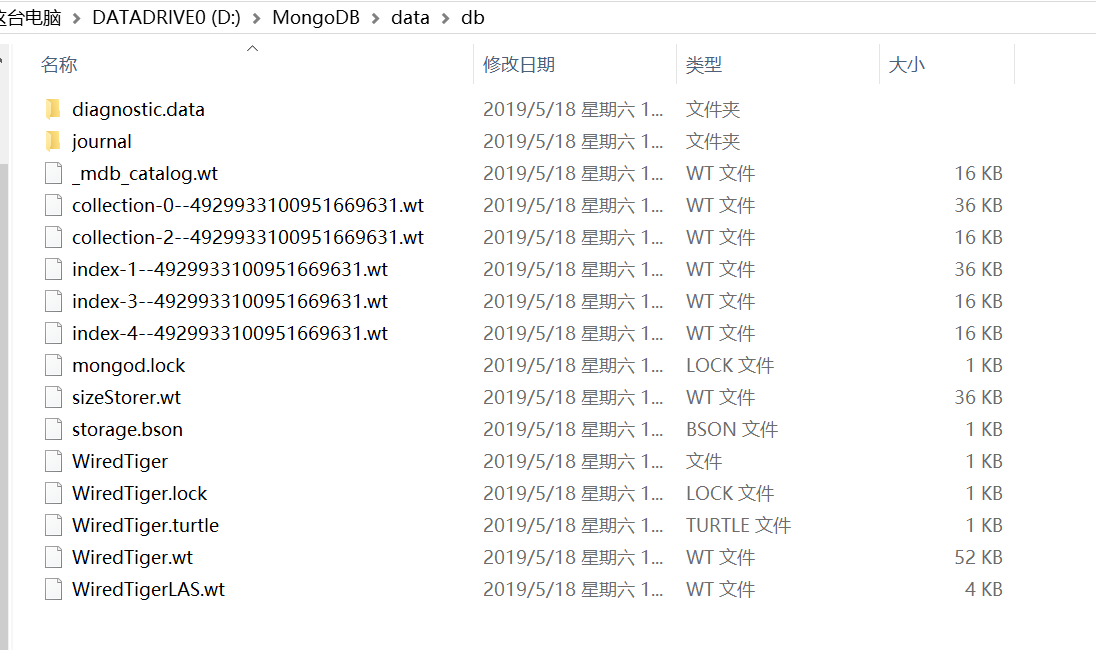
第九步:打开logs文件夹下的mongodb.log文件,里面出现了如下内容:

第十步:到此为止,我们就完成了MongoDB的安装和部署启动。如果想要卸载MongoDB服务,在控制台输入如下内容即可:(也需要先进入到安装路径的bin目录)






